如何excel制作图表的教程
发布时间:2016-12-02 14:23
相关话题
在Excel中录入好数据以后经常需要用到图表进行对数据统计的辅助,或许有的朋友还不太会制作图表的,不妨一起来学习一番。下面是由小编分享的如何excel制作图表的教程,以供大家阅读和学习。
如何excel制作图表的教程:
制作图表步骤1:如图,要表现的数据有2列,一列为数量,希望用柱形图表示,一列为比率,希望用百分比表示,这就需要两个Y轴。
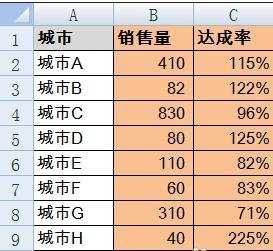
制作图表步骤2:做这个图表的思路是:将两个数据列用同一种图表类型先做出来,然后改变其中个数据列的图表类型,并将其设置在次坐标轴上显示,具体如下:
制作图表步骤3:插入柱形图:系统自动生成图表,如下图
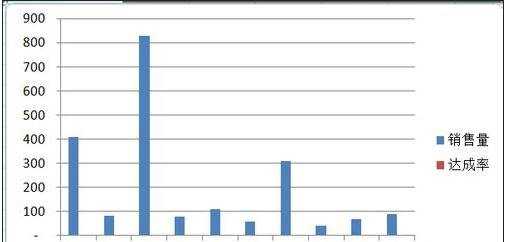
制作图表步骤4:选择其中的其中的一个数据系列,并将其图表类型改为折线图:
制作图表步骤5:提示,系统自动生成的图表,由于数据对比太大,第二个数据系统未显示出来,但实际它是存在的,点一下第一人数据系统右边就可以看到了。
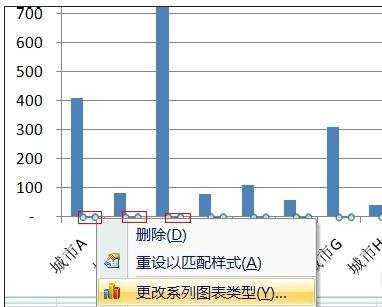
制作图表步骤6:在折线图上右键选择:设置数据系列格式:
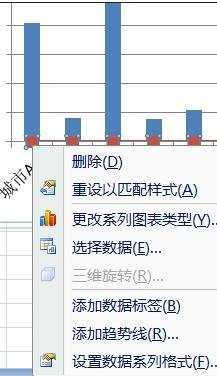
制作图表步骤7:更改坐标轴:选择次坐标轴
制作图表步骤8:做法:在拆线图表上右键选择:设置数据系统格式,并弹出的对话框中选择:次坐标即可。
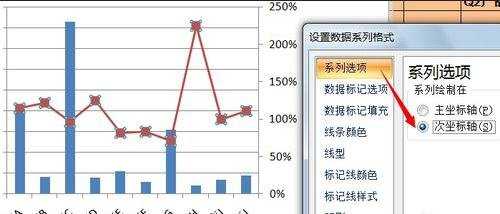
制作图表步骤9: 进一步美化一下图表即可。
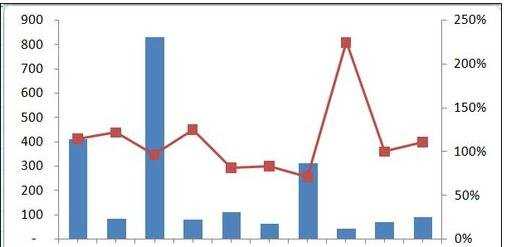
看了如何excel制作图表的教程还看了:
1.Excel制作图表教程
2.如何利用excel制作图表的教程
3.如何用Excel2010制作图表
4.excel2013图表制作教程
5.怎么在excel2013中制作组合图表
6.如何在EXCEL制作树状图表
7.excel绘制图表的教程

如何excel制作图表的教程的评论条评论